
Ciao!!! Sono IlMagoDelComputer ed in questo tutorial ti spiegherò come importare file VCF e vCard su iPhone, in modo da poter importare contatti email e contatti telefonici sul tuo iPhone Apple in modo semplicissimo, usando dei file VCF e file vCard.
In questa guida vedremo tutti i modi per poter importare file VCF e Card su iPhone e dispositivi Apple, per esempio tramite l’applicazione Mail (pre-installata su tutti gli iPhone e iPad) oppure direttamente dal sito di iCloud (www.icloud.com).
Vediamo i dettagli e le procedure nel corso dei paragrafi seguenti.
Come importare file VCF o vCard sull’iPhone
Ci sono due modi per importare file VCF o file vCard su iPhone:
- il primo metodo è aprire questi file VCF oppure file vCard tramite l’app Mail presente su iPhone (Mail è il programma client di posta pre-installato su iPhone)
- il secondo metodo è importare questi file VCF oppure file vCard all’interno del sito iCloud.com di Apple, dove sono salvati tutti i tuoi contatti di posta elettronica sincronizzati con iCloud (e presenti su tutti i tuoi dispositivi)

Come importare file VCF su iPhone
Vediamo insieme la procedura semplicissima per poter importare file VCF sull’iPhone, in modo da poter importare un contatto della rubrica contenuto in un file VCF.
Per importare un file VCF su iPhone o iPad, non devi far altro che inviartelo via email, per informazioni dettagliate, segui le istruzioni qui sotto:
- apri il messaggio che lo contiene tramite Apple Mail (il client di posta pre-installato sul iPhone)
- seleziona il file VCF presente come allegato.
- l’applicazione Contatti del tuo iPhone si aprirà automaticamente
- ti verrà chiesto se vuoi importare i contatti inclusi nel file VCF selezionato
- premi sulla voce Aggiungi tutti i xx contatti
- l’importazione dei contatti avverrà in modo automatico
Come Importare file di contatti su iCloud
In alternativa puoi sfruttare la sincronizzazione della rubrica di iCloud.
Se hai un Mac puoi importare i file VCF nella app Contatti, come abbiamo visto in precedenza (a patto che iCloud sia attivo anche su macOS).
Altrimenti puoi agire direttamente dal browser.
Procedura per importare file vCard su iCloud
Vediamo ora come importare un file vCard su iCloud in modo da poter importare una lista di indirizzi email o contatti della rubrica telefonica all’interno della tua lista contatti di iCloud (visibile all’interno del sito www.icloud.com o anche nella tua rubrica contatti del tuo iPhone)
- Apri il tuo browser preferito (di solito Safari oppure Chrome)
- collegati al sito iCloud.com
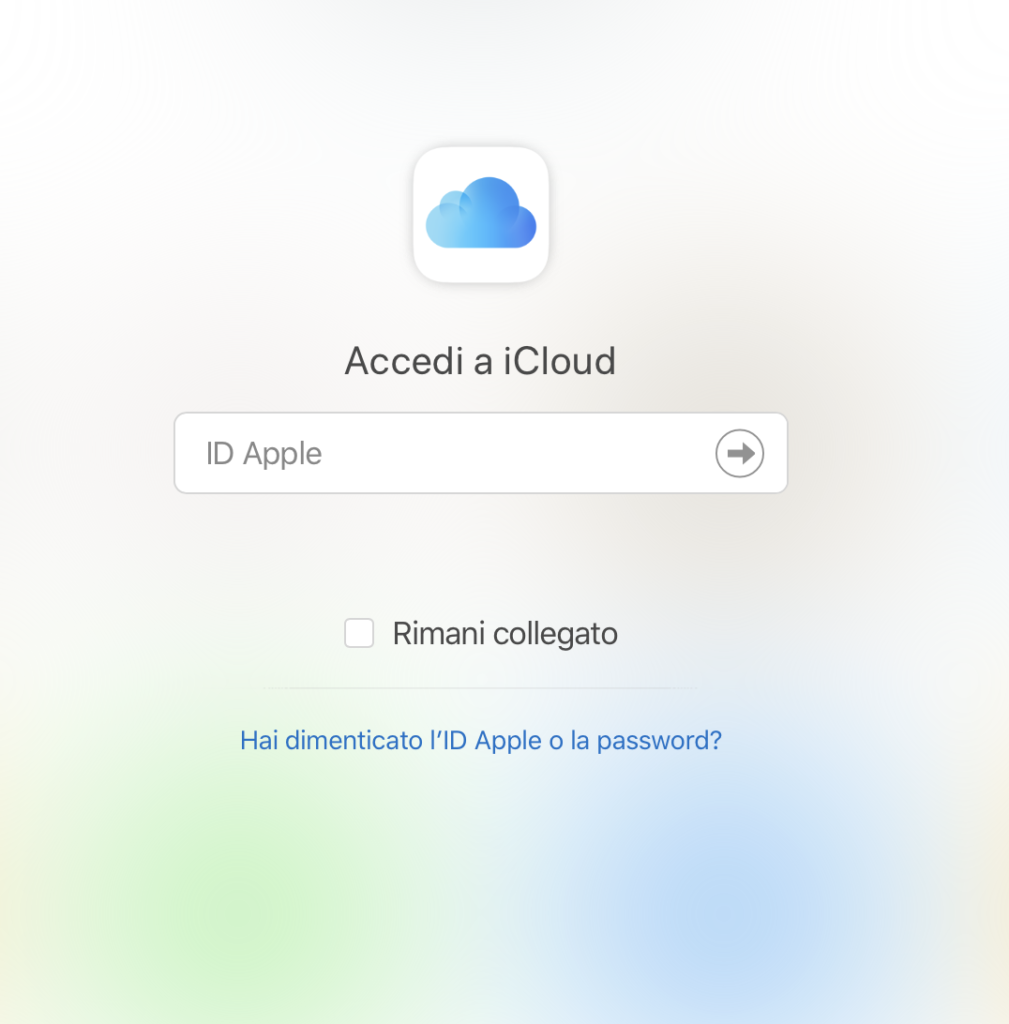
- esegui l’accesso usando i dati del tuo ID Apple
- seleziona l’icona Contatti
- premi sull’icona ingranaggio posizionato in basso a sinistra
- si aprirà un menu
- scegli la voce Importazione vCard
- scegli quindi il file VCF da cui importare i contatti
Verificare di aver importato i contatti su iCloud correttamente
Per verificare che il tuo iPhone abbia i contatti salvati localmente sincronizzati con quelli contenuti nella nuvola iCloud (i server di iCloud), segui i passaggi seguenti:
- vai nel menu Impostazioni del tuo iPhone
- seleziona l’icona di iCloud
- verifica che l’opzione Contatti sia impostata su ON
Tutorials e guide su come importare i contatti
Nel seguente tutorial trovi la procedura dettagliata per poter importare dei contatti sulla tua casella di posta
Come importare i contatti su iCloud
Tutorials e guide su come esportare i contatti di Outlook
Nelle seguenti guide troverai maggiori informazioni dettagliate su come esportare i contatti di Outlook in un file .CSV oppure .VCF sulle varie piattaforme, sia Windows che Mac, e anche sugli smartphone.
Esportando la lista dei contatti di Outlook su un file, potrai salvarla sul tuo computer e poi potrai importarla su un altro software.
- Come esportare i contatti di Outlook
- Come esportare i contatti di Outlook su Windows
- Come esportare i contatti di Outlook su Windows su file VCF o file CSV
- Come esportare i contatti di Outlook sul Mac
- Come esportare i contatti di Outlook sul computer Apple
- Come esportare i contatti di Outlook su Android
TUTORIALS E GUIDE SU IMPORTARE I CONTATTI SU SMARTPHONE

- Come aprire file VCF su iCloud
- Come aprire file VCF nell’email online
- Come importare un file VCf da Thunderbird